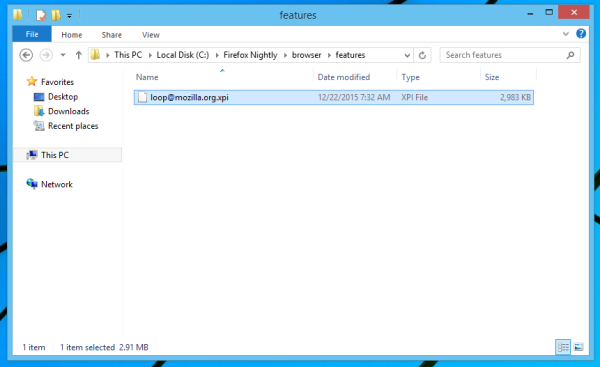Mozilla đã tạo Firefox Hello, tính năng giao tiếp dựa trên WebRTC của nó như một phần bổ trợ hệ thống. Thay đổi này sẽ đến với kênh ổn định của Firefox với phiên bản 45. Nếu bạn không sử dụng Firefox Hello, bạn có thể muốn tắt nó. Tuy nhiên, nó không phải là rõ ràng hoặc rõ ràng làm thế nào để làm điều đó, vì vậy hãy để tôi chỉ cho bạn.
Trên Windows, các tiện ích bổ sung hệ thống nằm trong thư mục C: Program Files Mozilla Firefox browser features. Trên Windows 64 bit, các tiện ích bổ sung của Firefox 32 bit sẽ được cài đặt vào thư mục C: Program Files (x86) Mozilla Firefox browser features.
Lưu ý: Nếu bạn đã cài đặt trình duyệt Firefox của mình trong một số thư mục tùy chỉnh, bạn cần sửa phần 'C: Program Files Mozilla Firefox'.
cách chèn số trang trên google docs
Firefox Hello đã trở thành một tiện ích bổ sung hệ thống trong Firefox Nightly. Nó sẽ được đưa vào nhánh phát hành Ổn định với Firefox 45.

Đến vô hiệu hóa và gỡ cài đặt tiện ích bổ sung Firefox Hello , hãy làm như sau:
- Đóng Firefox.
- Đi tới thư mục con browser features (ví dụ: C: Program Files Mozilla Firefox browser features) và xóa tệp loop@mozilla.org.xpi.
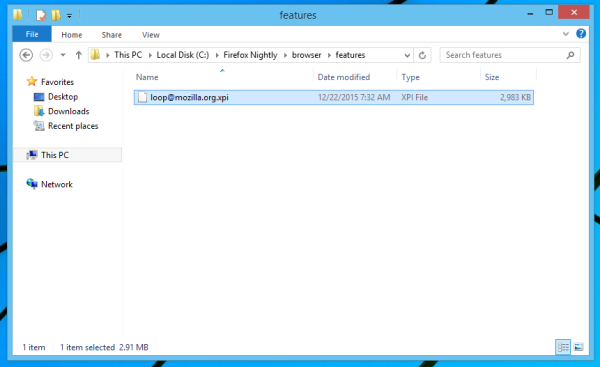
Thao tác này sẽ xóa tiện ích bổ sung Firefox Hello và tính năng thích hợp khỏi Firefox. Biểu tượng Xin chào trên thanh địa chỉ cũng sẽ biến mất.
cách kiểm tra dms trên instagram
Hãy nhớ rằng mỗi khi bạn nâng cấp Firefox, tiện ích bổ sung Hello sẽ được cài đặt lại. Trừ khi Mozilla xóa nó khỏi gói mặc định của Firefox, không có cách nào để tránh điều này. Vì vậy, mỗi khi nâng cấp Firefox, bạn cần lặp lại các bước này.